
お名前ドットコムからGandiにドメインを移管しました。
はてなブログで移管する場合の手順が不安だったので、記録に残してみました。
・はてなブログProを使っていて、ドメイン移管をしたい人
・お名前ドットコムからドメインを移管したい人
・Gandiにドメインを移管したい人
移管先のドメインレジストラを契約する
どこでもいいですが、まずは移管先のドメインレジストラを決めましょう。
以下は、Gandiへドメインを移管する場合の例です。
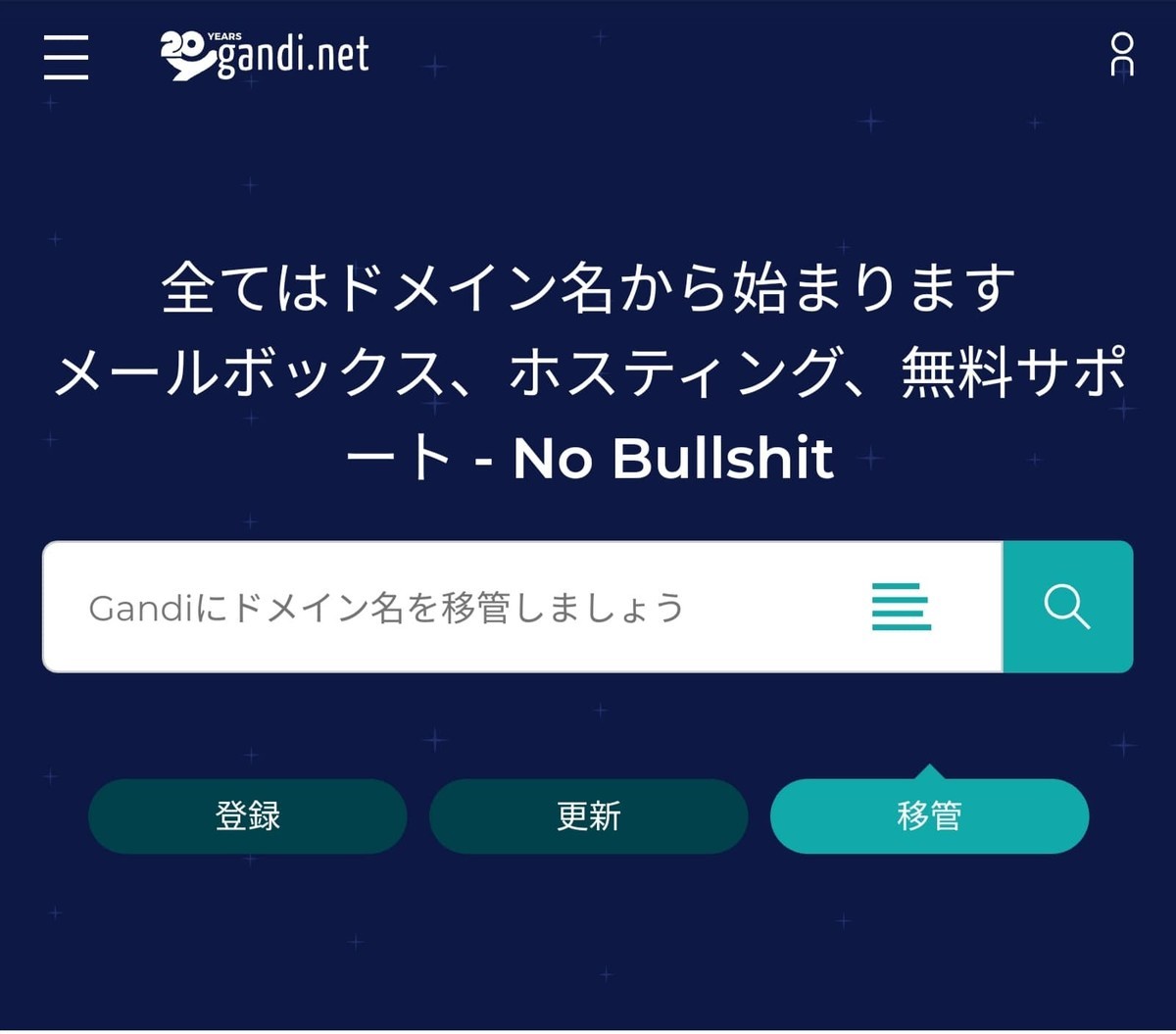
まず、「移管」を選択してドメインを移管できるかどうか検索してみましょう。
ここで入力するのはサブドメインなしのネイキッドドメインです。
当ブログの場合は「ribenxiaolu.me」になります。
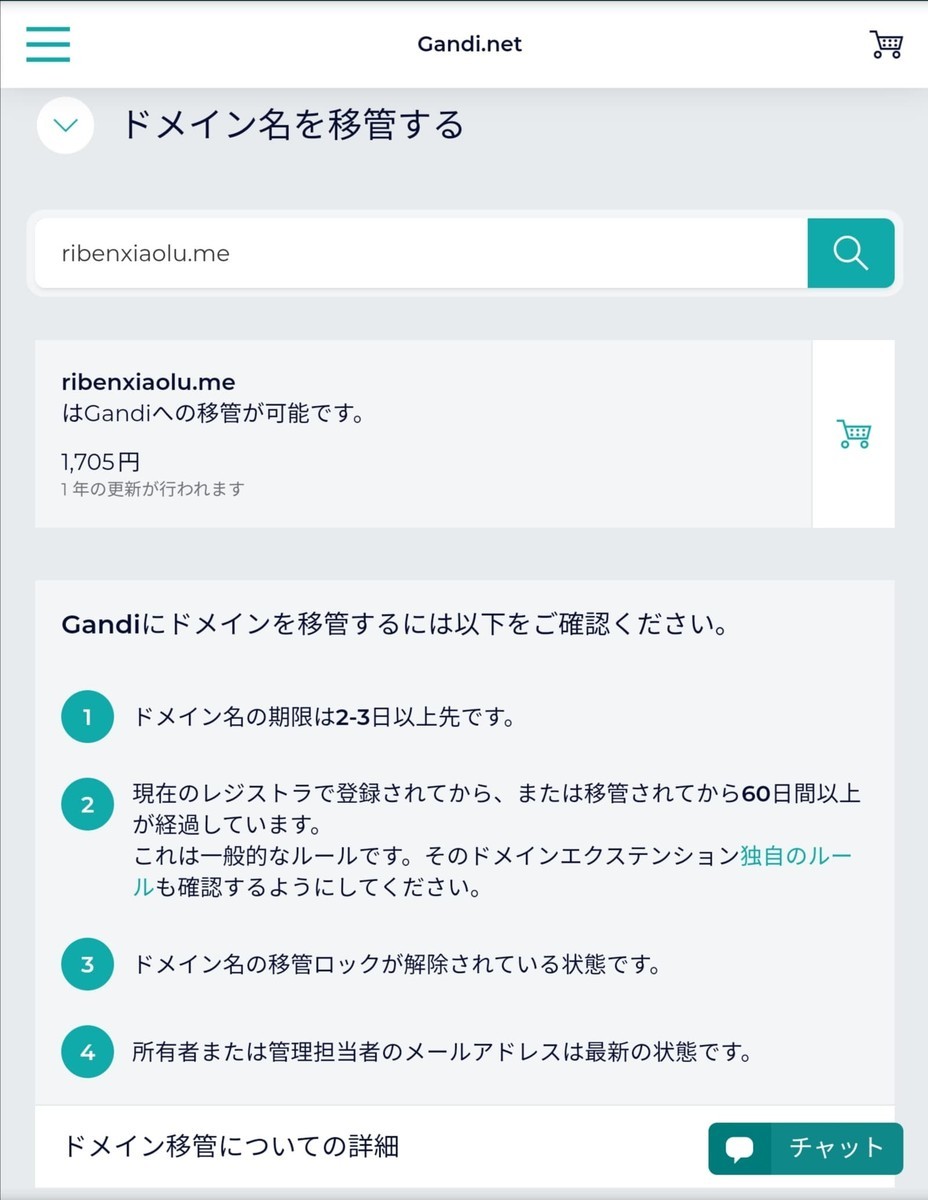
移管が可能である場合は、「Gandiへの移管が可能です」と表示されます。
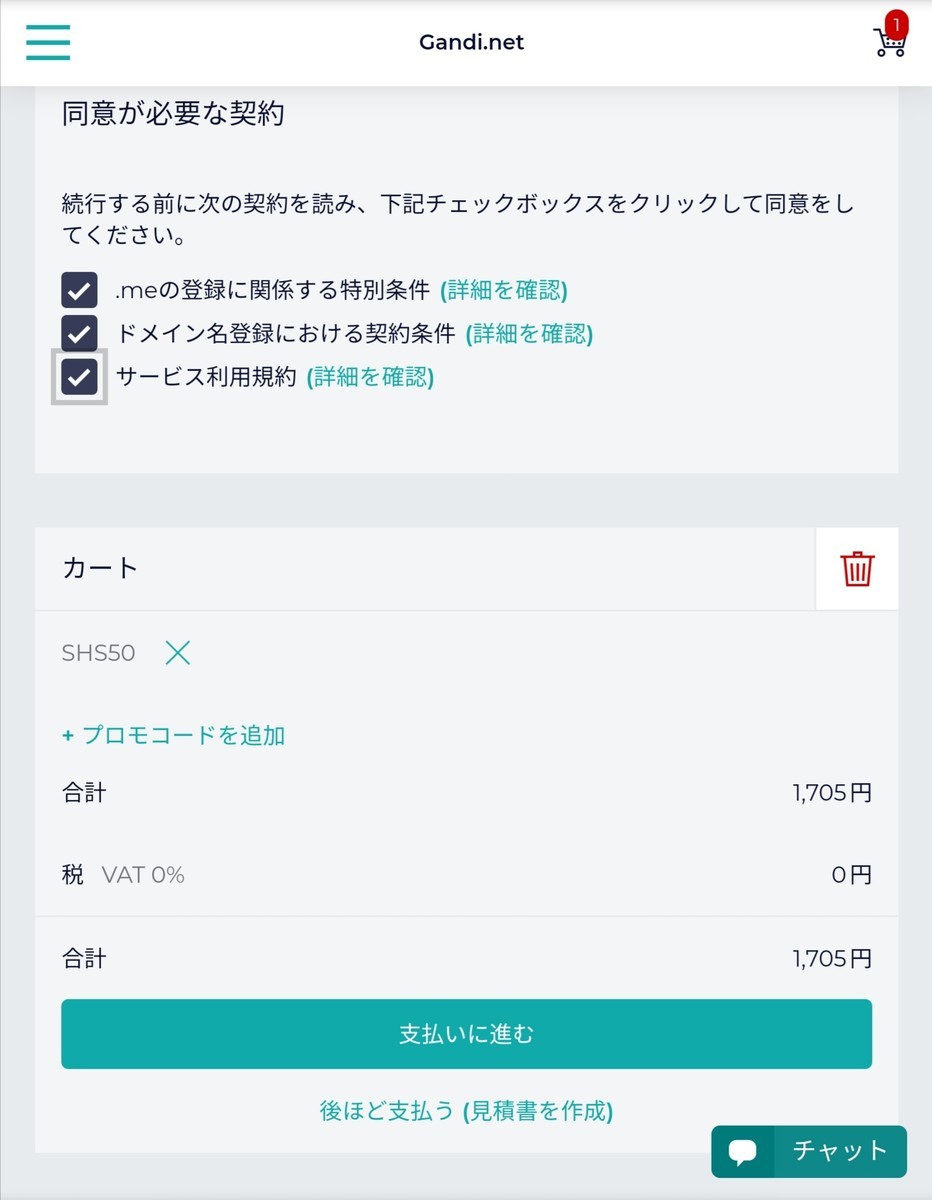
カートへ進み、条件等問題なければチェックを入れて支払いに進みましょう。
日本の会社じゃないからか、非課税なのも嬉しいところ。
プロモコードがある場合はここで入力します。
御入り用の方はこちらからどうぞ。
支払いが完了するまでは、「お支払い」の部分でストップしていると思います。
PayPalやクレジットカード会社の手続きが終わるのを待って次に進みましょう。

以降、移管が完了するまでは「ドメイン」→「Pending」と進むことで進行状況を確認できます。
ドメイン移管ロックを解除する
ここからはお名前ドットコム(移管元のドメインレジストラ)での手続きです。
「移管の初期化」をしていきましょう。
ドメイン機能一覧より、「ドメイン移管ロック」に進み、ロックを解除します。
もともと設定していない人は何もしなくていいです。
私も未設定でした。
Whois情報公開代行を解除する
次は「Whois」です。
同じくお名前ドットコムのドメイン機能一覧より、「Whois情報公開代行」へ進みます。
個人情報が一時的に丸見えになるので抵抗がありますが、解除しないと移管できないので我慢しましょう……。
AuthCodeの送信
「レジストリによる認証コードの認証」をしましょう。
まずは、お名前ドットコムでAuthCode(オースコード)を取得します。
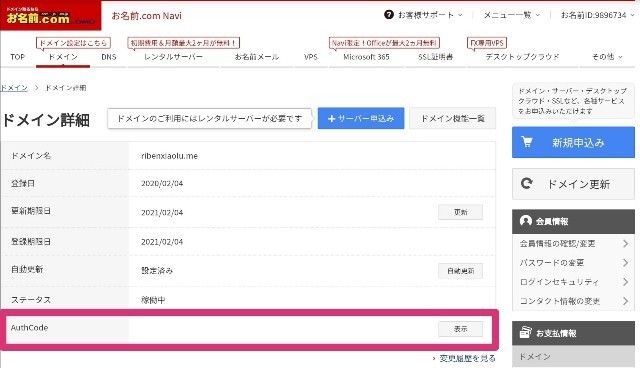
「ドメイン詳細」のAuthCode欄右端にある「表示する」を押すとコードが現れるのでコピペしましょう。
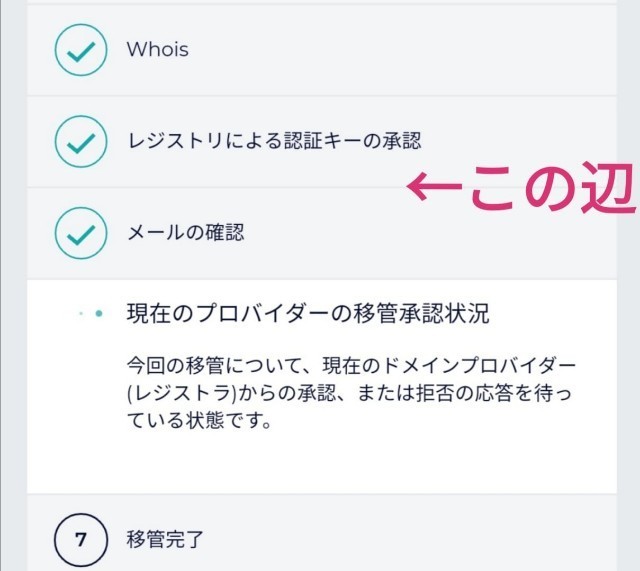
「レジストリによる認証コードの認証」の下に入力欄があるので、送信します。



その後、お名前ドットコムから「トランスファー申請に関する確認のご連絡」というメールがが届くので、URLから申請手続きを進めましょう。
メールに記載の指示通り、「承認する」→「完了」を選びます。
しばらくすると「トランスファー申請承認のご連絡」というメールが届きます。
私の場合は1時間ちょっとでした。
さらに、Gandiからも「ドメイン名移管完了のお知らせ」というメールが届きます。
私の場合はお名前ドットコムのメールの5分後に届きました。
これでドメイン移管自体は完了です。
移管先の設定をする
Whois情報公開代行の設定
Gandiの場合は、代行が初期設定となっているので手動での設定は必要ありません。無料で代行してくれます。
手動での設定が必要なドメインレジストラに移管した場合は早目に設定しましょう。
ネームサーバーの設定
お名前ドットコムの場合は、移管後はお名前ドットコムのネームサーバーが使えなくなります。
移管先で用意されているネームサーバーに設定し直しましょう。


ドメイン管理画面の上部にある「ネームサーバー」から設定します。
「変更」→タイプ「Gandi LiveDNS」を選択しましょう。
DNSレコードの設定
ドメイン管理画面上部の「DNSレコード」から設定します。
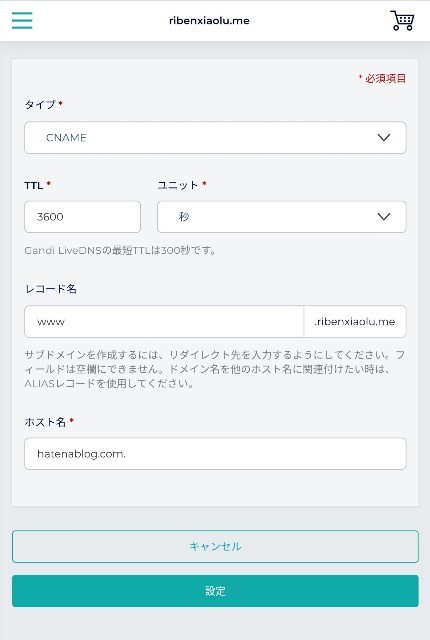
「追加」を選び、画像を参考に入力していきます。
はてなブログProにした時にお名前ドットコムで入力したものと同じです。
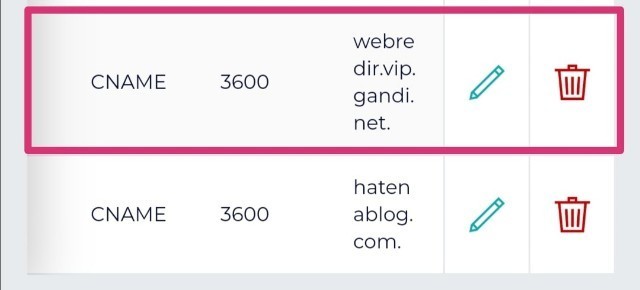
ここで注意なのですが、DNSレコードの一覧に
「www/CNAME/3600/webredir.vip.gandi.net」という記述がある場合があります。
これがあるとエラーになるので、消してしまいましょう。
念のためメモは取っておいてくださいね。スナップショットというGandiの機能もあります。
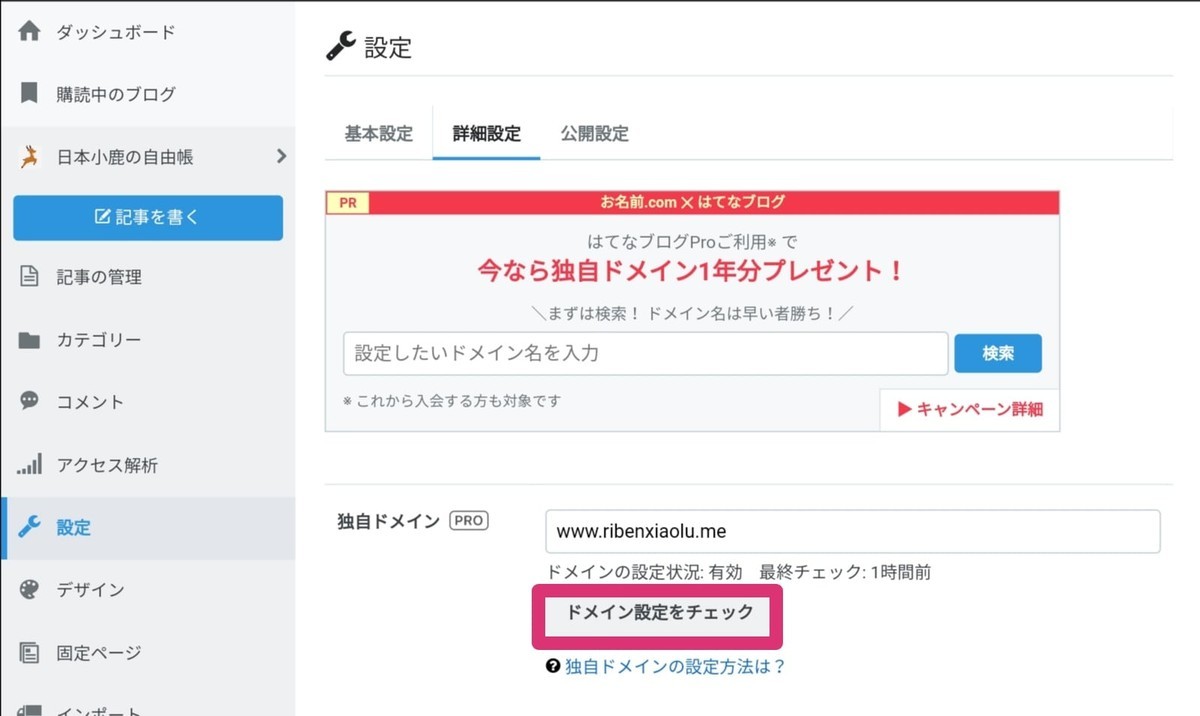
はてなブログの詳細設定画面より「ドメイン設定をチェック」してみましょう。
「有効」と出れば成功です。
リダイレクト設定
「リダイレクト/サブドメイン設定」から設定します。
Gandiの場合は無料で設定することができます。
サブドメインありの場合は必須と言われている設定なので、Google AdSense(グーグルアドセンス)の申請を考えている方は念のために設定しておきましょう。
私もそのためにGandiを選んだのですが、移管する前にリダイレクトなしで合格してしまいました。
そのときの記事がこちらです。
SSL証明書
上記の設定とは別に、Gandiから「SSL Free 証明書取得について」というメールが届きます。
URLをクリックしてメールアドレスの認証をしましょう。
その後「無料SSL証明書 - 検証作業について」というメールが届きますが、特に何もすることはありません。
最後に「SSL証明書が有効化されました」というメールが届いて完了です。
1通目が届いてから有効化までは15分くらいでした。
おわりに
どうでしょうか?上手く移管できましたか?
「無料版→Pro」とか「WordPressへ移管」とかばっかりで、「はてなブログProのドメイン移管」を解説している記事がなかなか見つけられなかったので書いてみました。
よく調べずにPro契約の流れでお名前ドットコムでドメイン取っちゃった!
でもお名前ドットコムはもう使いたくない!どうすればいいの!?
って人、多いと思うんですよね……。
皆さんが安心してドメイン移管できますように!
少しでもこの記事が役立てば幸いです。